TLS1.3是现在网站 https加密协议的主流,那么平时常用的各种浏览器比如:Chrome/Firefox/360/Edge浏览器等如何开启和查看 TLS版本呢?魏艾斯笔记在本文中分享相关知识。
1、Chrome浏览器开启查看 TLS版本
Chrome就是我们常说的谷歌浏览器。
在 Chrome浏览器的地址栏输入 chrome://flags/,回车后看到 Web浏览器实验页面。
在上面搜索区域搜索“tls”,看到 TLS1.3 Early Data,右侧选择 Enabled。
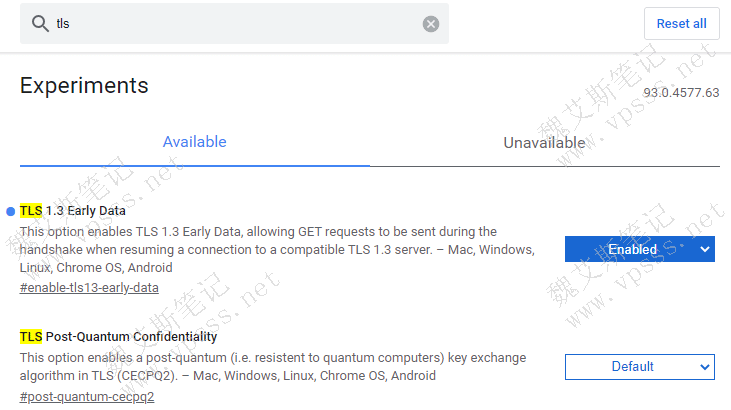
按 F12 进入开发者模式,点击 Security选项卡,此时需要按 F5 刷新网站页面,会看到下图所示的 TLS 1.3。
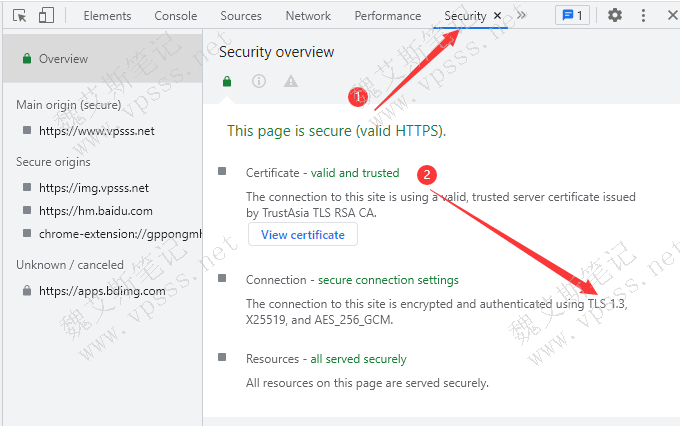
如果上面看不到具体 TLS版本,那么就如下图所示操作。
先点击左侧 Main origin下面的域名,右侧就能看到 TLS版本了。

2、Firefox浏览器 开启查看 TLS版本
Firefox 就是火狐浏览器。在火狐浏览器的地址栏输入 about:config,回车。如果有警告就勾选:接受风险并继续。
在搜索区搜索:security.tls.version.max,目前默认值为4(如果是3则改成4)。
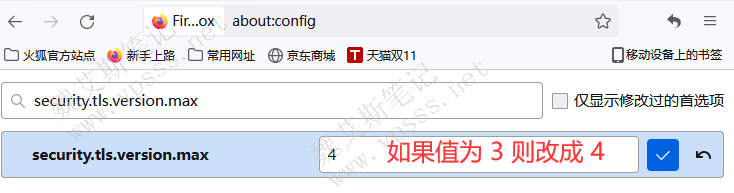
火狐浏览器查看 TLS版本很简单。
打开网站后点击地址栏左侧的“灰色小锁头” > 安全连接 > 更多信息。如下图所示:
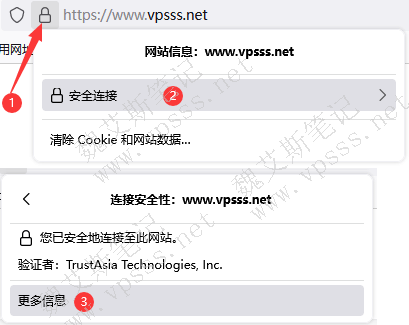
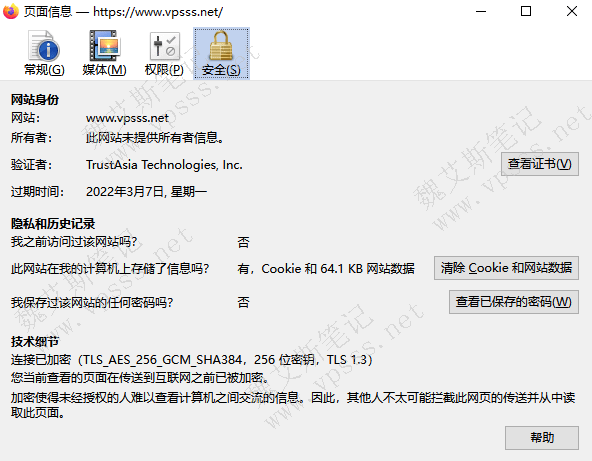
3、360安全浏览器查看 TLS版本
360浏览器默认支持 TLS最新版本。
查看方式也比较直接,点击域名前面的“小绿锁”就能看到 TLS版本了,如下图所示:
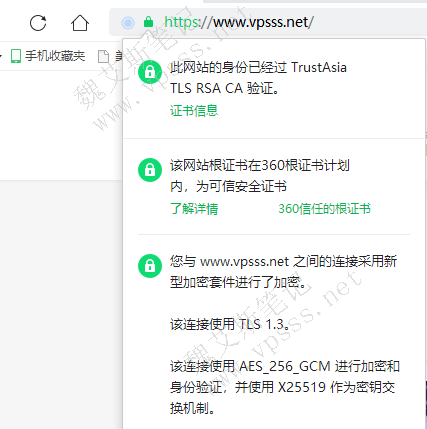
4、360极速浏览器查看 TLS版本
360极速浏览器同样是先点击域名前面的“小绿锁”,在点击下图中的“网站安全链接”,然后就看到和 360安全浏览器一样的界面,上面也显示了 TLS版本。
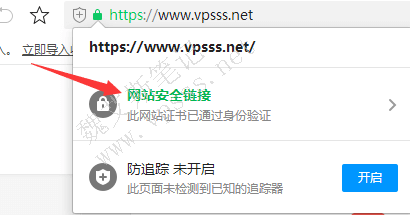
5、遨游浏览器查看 TLS版本
现在遨游浏览器使用 Chrome内核,所以查看方式都是完全相同的。
6、Edge浏览器查看 TLS版本
Edge浏览器也在使用 Chrom内核,查看方式相同。
使用的是中文,找的选项叫:安全性,然后就能看到结果了。
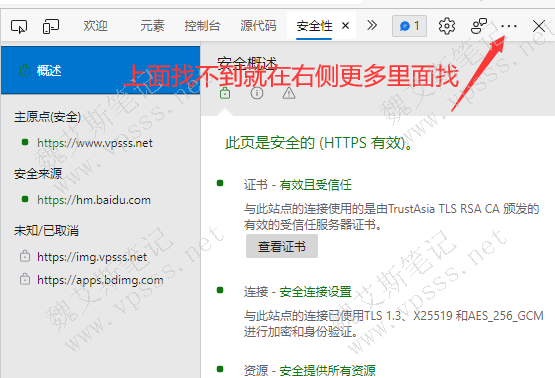


















暂无评论内容